B. デバイスのインストール – Acer K335 User Manual
Page 28
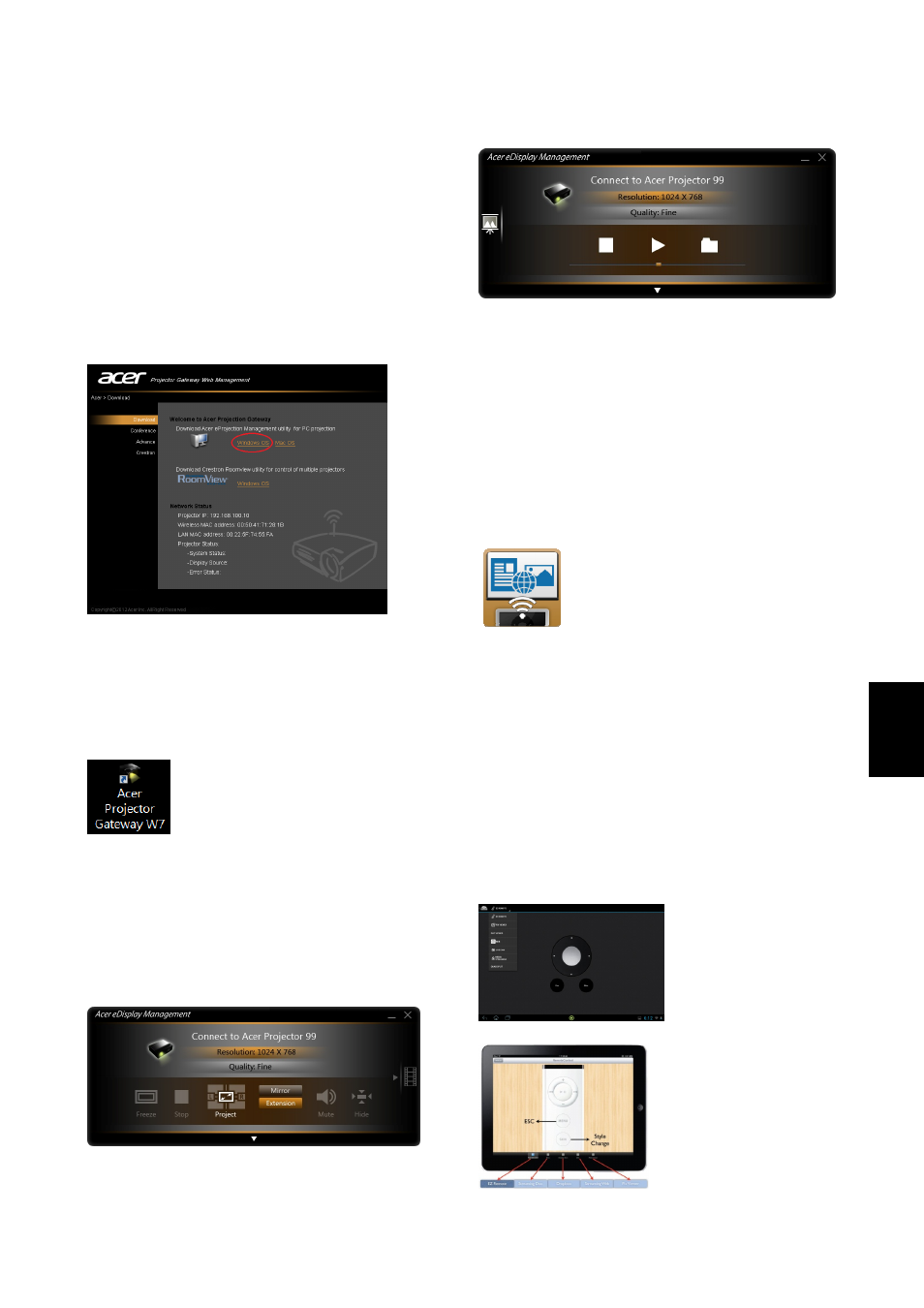
B. デバイスのインストール
(WiFi ディスプレイ)
NB eDisplay(Windows & Mac OS)
プロジェクタを AP モードに設定して、CD
またはウェブページ(192.168.100.10)から
ユーティリティ(Acer eDisplay Management)
をダウンロードしてください。
「Run(名前を指定して実行)」をクリック
してウィザードの指示に従ってください。
デスクトップ上に Acer Projector Gateway
W7 ショートカットが表示されますので、
これを実行してください。
「投写モード」は「フル、L/R、4-スプリッ
ト 「Mirror(ミラー)」 投写」と「フル、
L/R、4-スプリット 「Extension(拡張)」 投
写」に対応し、オーディオ オン/オフ、投
写画面のコントロールをフリーズまたは非
表示にすることができます。
「ビデオ モード」はビデオ ストリーミン
グに対応しています。
タブレットおよびスマートフォン用
eDisplay(Android & iOS)
「eDisplay」 アプリケーションは、Android
Google Play および iOS Apple Store からダ
ウンロードできます。このアプリを実行す
ると、デバイスの小型スクリーンをプロジ
ェクタを介して大きいスクリーンに投写す
ることができます。
このアプリは、EZ Remote、Streaming Doc、
Dropbox、Streaming Web、Pix Viewer、Sketch
に対応しています。
注意:
1. Android 4.0 以上に対応
2. iOS 5.0 以上に対応
3. Dropbox および Streaming Web をご使用に
なる場合は、プロジェクタをクライアント
モードに設定してください。
(Android eDisplay)
(iOS eDisplay)
日本語
- H5350 (53 pages)
- P1266i (126 pages)
- P1266i (16 pages)
- PH530 (41 pages)
- PD724W (59 pages)
- P1165P (66 pages)
- PD 321 (1 page)
- XD1270 (47 pages)
- XD1150 (45 pages)
- X1140A (9 pages)
- U5200 (52 pages)
- S5201M (2 pages)
- P5206 (22 pages)
- PD525P (56 pages)
- PROJECTOR P7205 (62 pages)
- PD723P (2 pages)
- X1230K (2 pages)
- PW730 (46 pages)
- X1261N (2 pages)
- P3150 Series (53 pages)
- ALTOS 1100E (161 pages)
- P7280I (61 pages)
- P7270 (2 pages)
- X1260 (2 pages)
- P5271n (70 pages)
- P5271 Series (2 pages)
- P5271i (69 pages)
- P5281 (2 pages)
- X1160 (52 pages)
- X1160P (53 pages)
- S5201 (65 pages)
- S5200 (2 pages)
- S5200 (59 pages)
- DNX0708 (2 pages)
- X1230S (56 pages)
- PD 323 (2 pages)
- H7530D Series (58 pages)
- S5200 (2 pages)
- Projector (35 pages)
- PD117D series (47 pages)
- P3250 (2 pages)
- RS232 (2 pages)
- S1200 (2 pages)
- H5360 (2 pages)
- H5360 (57 pages)
